Selv om det er enkelt å justere Discord-identifikatoren din, er det ikke alltid ønskelig å gjøre det for hver ny server du deltar i. Derfor har Discord implementert en kallenavnsfunksjon, som lar brukere velge hvordan de ønsker å fremstå på forskjellige servere. Det er imidlertid noen detaljer knyttet til disse kallenavnene som ikke alle er klar over.

Dersom du er ny på Discord og ønsker å tilpasse ditt kallenavn, har du kommet til rett sted. Kallenavn er svært praktisk når du besøker flere servere, og du kan enkelt endre dem senere. Les videre for å lære mer om hvordan du gjør dette.
Hvordan endre kallenavn på Discord via PC
Discord-kallenavn kan bestå av bokstaver, tall eller spesialtegn. Du kan når som helst endre kallenavnet ditt, forutsatt at serveren har aktivert tillatelsen «Endre kallenavn».
Denne tillatelsen er som regel knyttet til en rolle, og du kan ikke endre kallenavnet ditt uten en slik rolle. Mange servere tillater at medlemmer endrer sine kallenavn etter eget ønske, da dette anses som en relativt ufarlig handling.
Det finnes to hovedmetoder for å endre kallenavnet ditt på Discord, og begge er tilgjengelige uavhengig av hvilken plattform du bruker. Så lenge du har tilgang til mus og tastatur, eller en kontroller, kan du endre hvordan du ønsker å fremstå.
La oss se på den første metoden:
- Logg deg inn på din Discord-konto på PC.
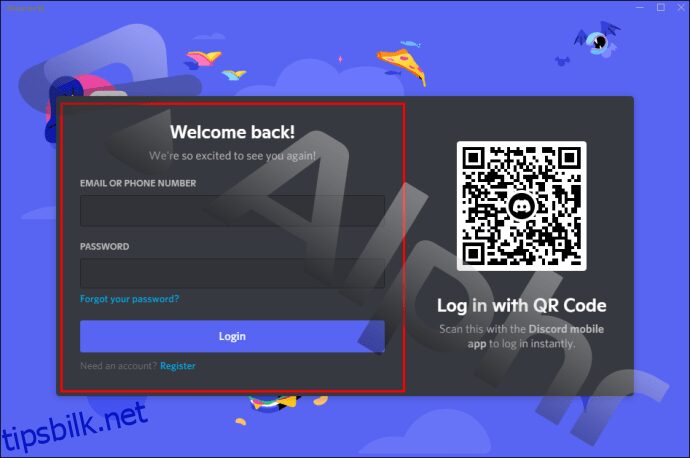
- Velg serveren der du ønsker å endre kallenavnet.
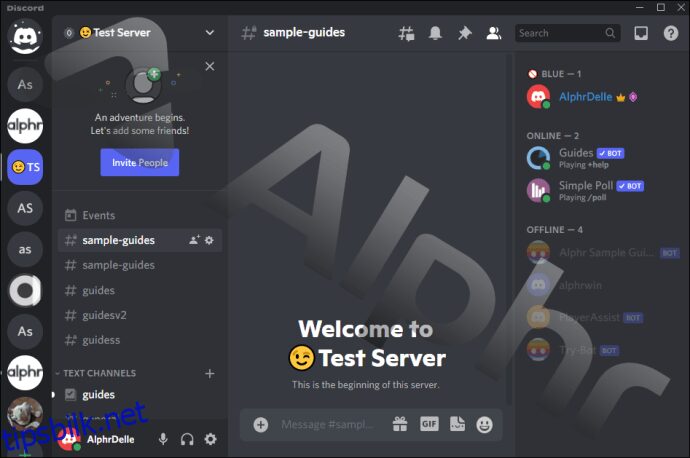
- Klikk på den nedovervendte pilen ved siden av serverens navn og banner.

- Klikk på «Rediger serverprofil» og gå til «Kallenavn».

- Skriv inn det ønskede kallenavnet.
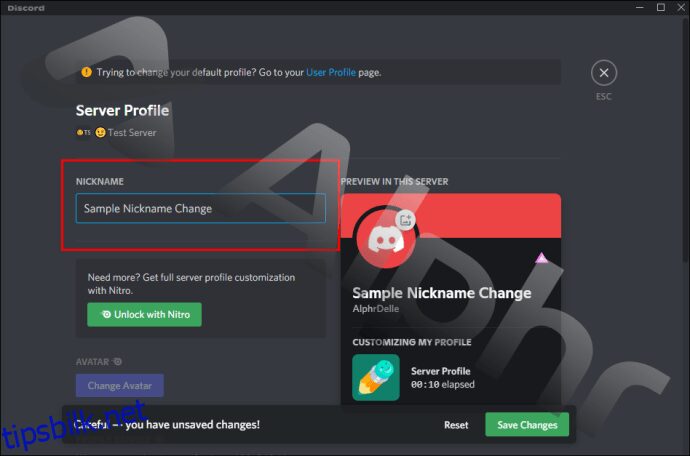
- Velg «Lagre» for å bekrefte endringen.
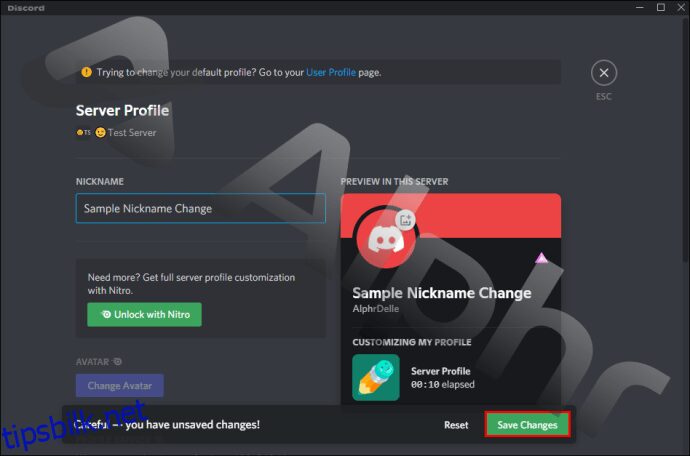
Det spiller ingen rolle om du benytter nettversjonen eller Discord-klienten. Du kan endre kallenavnet ditt i hvilken som helst offisiell versjon av Discord-klienten.
Den andre metoden innebærer bruk av en skråstrek-kommando. Dette er en relativt offentlig handling som enkelte brukere kanskje vegrer seg for, men den kan være morsom å bruke. Det er anbefalt å bruke denne i bot-kanaler for å unngå å overbelaste den generelle chatten.
- Start Discord på din PC.
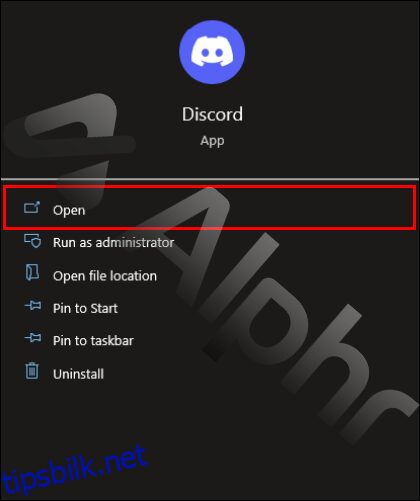
- Gå til serveren hvor du vil endre kallenavnet.
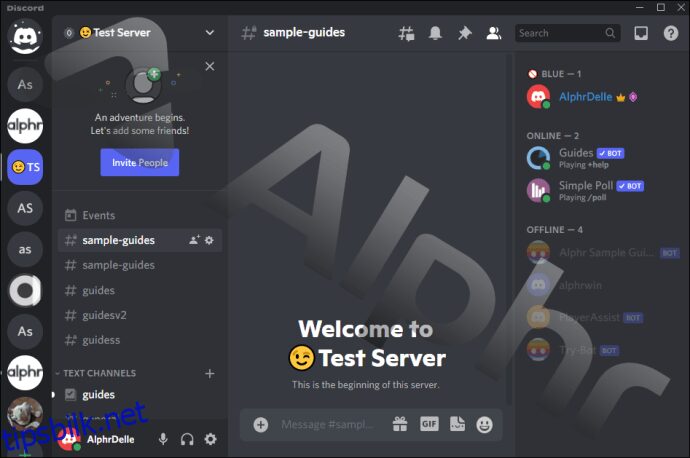
- Gå til en tekstkanal som er ment for bot-kommandoer.
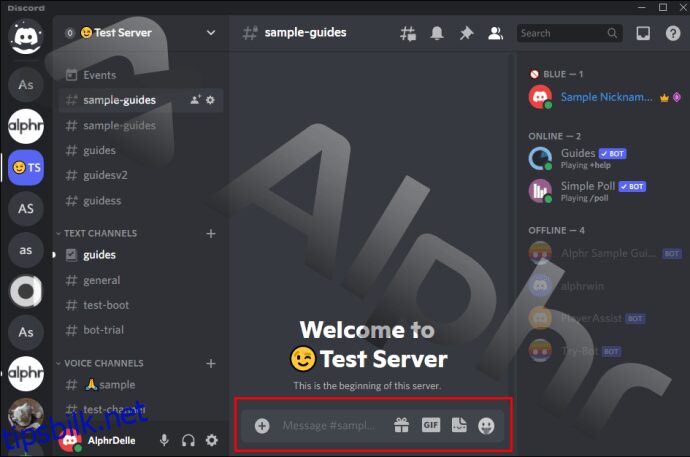
- Skriv «/nick» etterfulgt av en valgfri kombinasjon av bokstaver og tall.
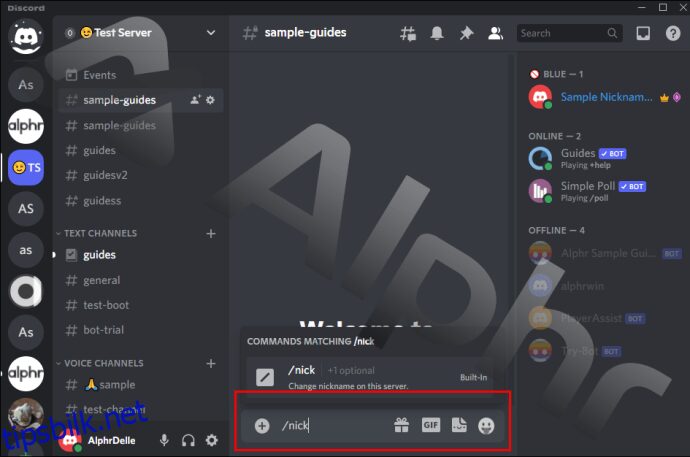
- Trykk Enter-tasten to ganger.
- Clyde vil informere deg om at endringen er gjennomført.
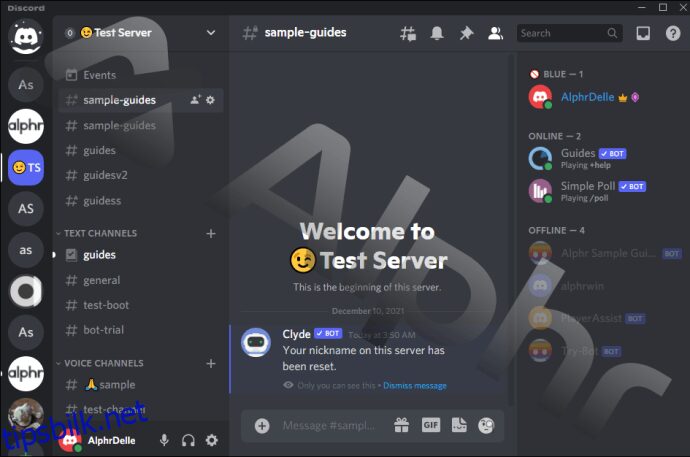
Du er den eneste som ser Clydes melding, men siden mange servere foretrekker at botbruk holdes i egne kanaler, er det best å følge disse reglene.
En humoristisk detalj er at enkelte administratorer og moderatorer har mulighet til å endre kallenavnet ditt på dine vegne. Hvis du oppdager at kallenavnet ditt har blitt endret på en server, er dette sannsynligvis årsaken. Du kan imidlertid alltid endre det tilbake.
Du har også mulighet til å fjerne kallenavnet ditt. Hvis du benytter den første metoden, la tekstboksen stå tom. Dette vil tilbakestille kallenavnet ditt til det vanlige Discord-brukernavnet ditt.
Hvordan endre kallenavn på Discord via iPhone
Mobilbrukere vil oppleve at det er relativt enkelt å endre kallenavnet, ettersom prosessen ligner den på PC. Du vil derimot berøre skjermen i stedet for å bruke en mus, og knappene er plassert andre steder.
Endring av kallenavn fungerer på tvers av enheter, noe som betyr at du kan endre det på en iPhone og se endringen umiddelbart på en PC-skjerm.
- Åpne Discord på din iPhone.
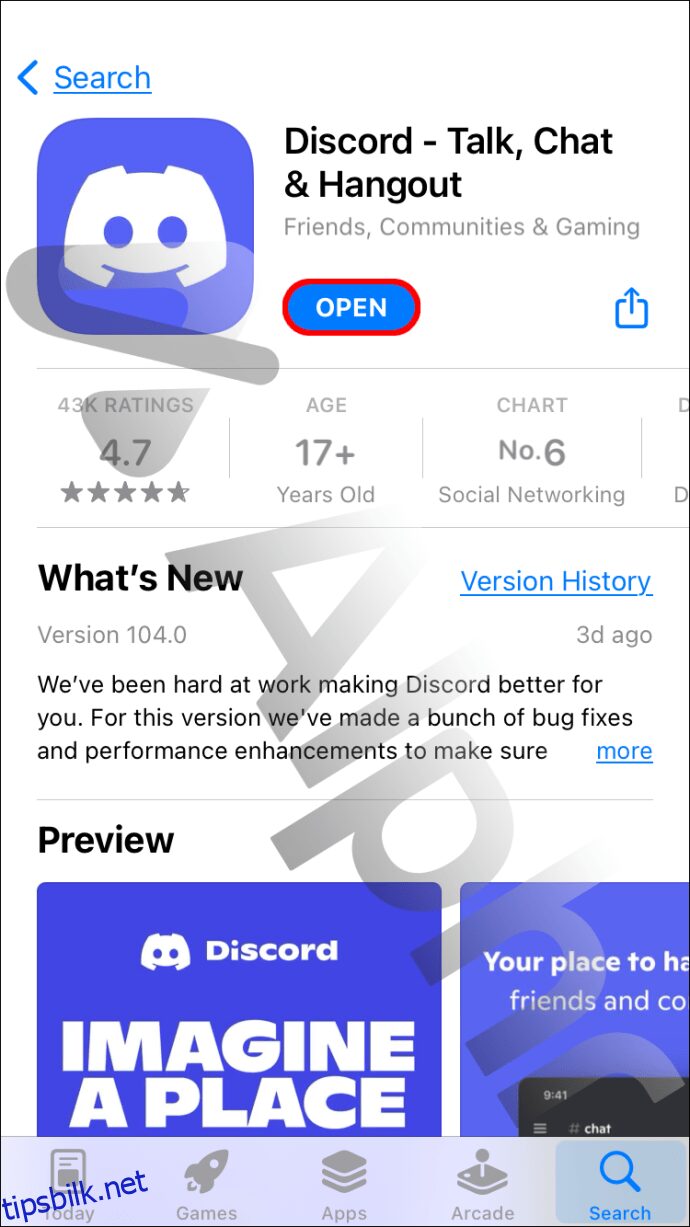
- Finn serveren der du ønsker å endre kallenavnet.
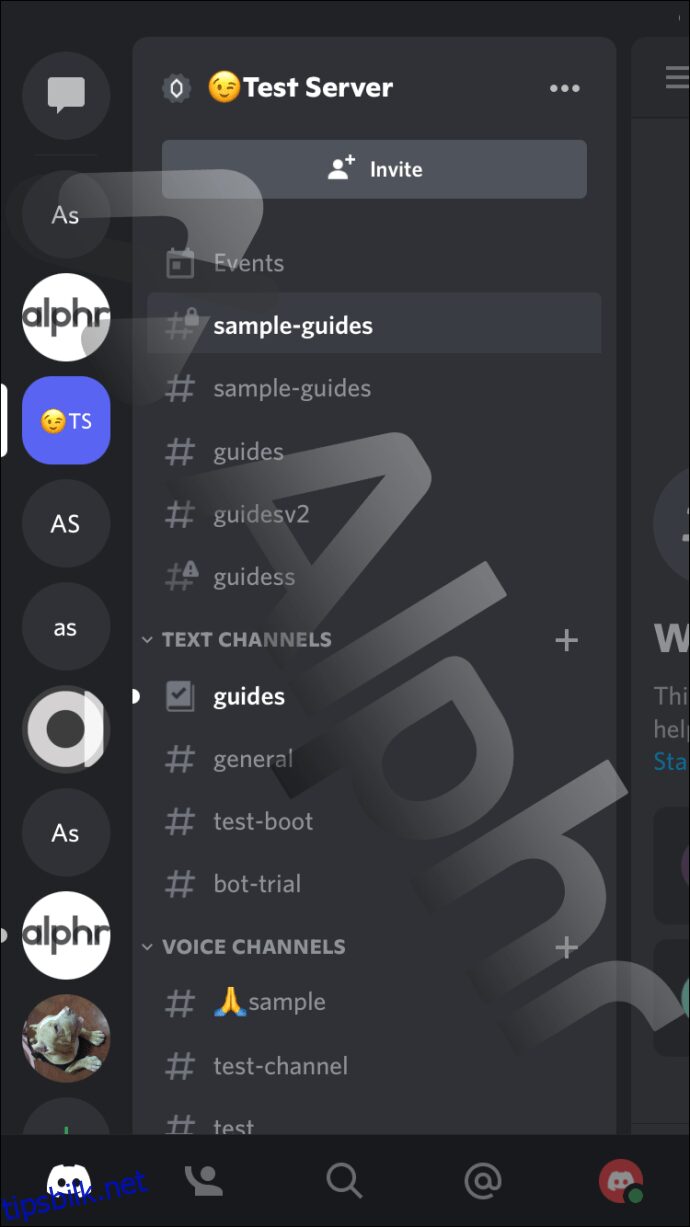
- Trykk på de tre prikkene ved siden av serverens navn og under banneret.
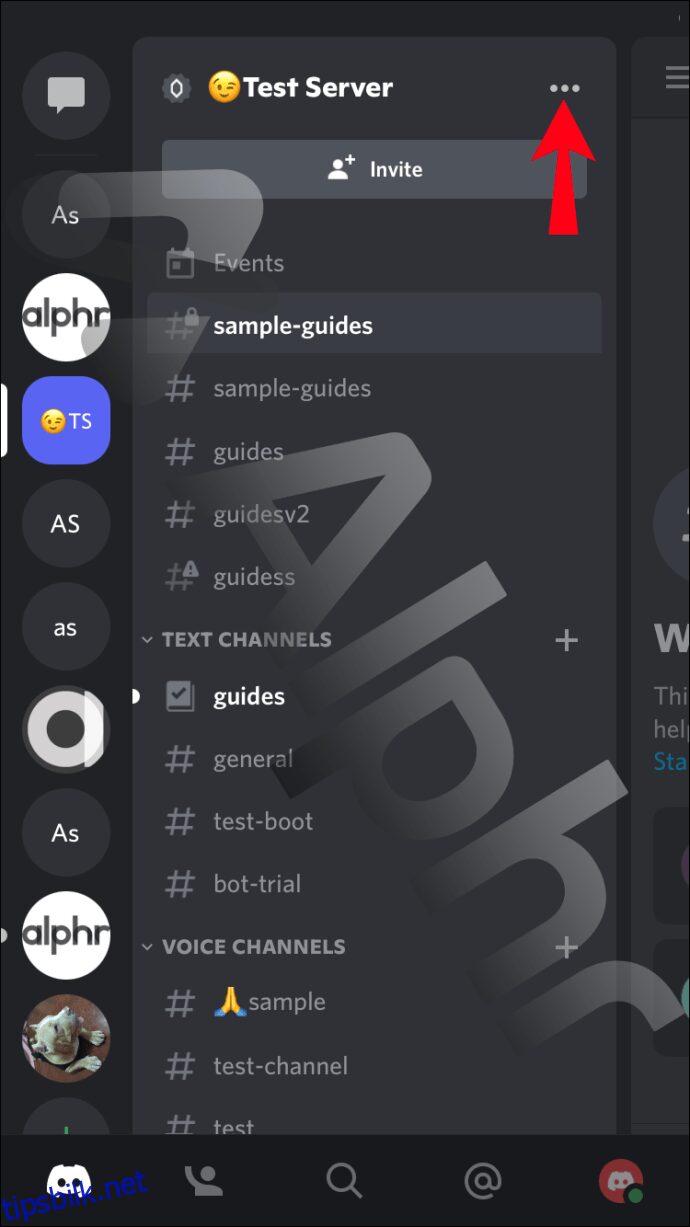
- Gå til «Medlemmer» og deretter til «Kallenavn».
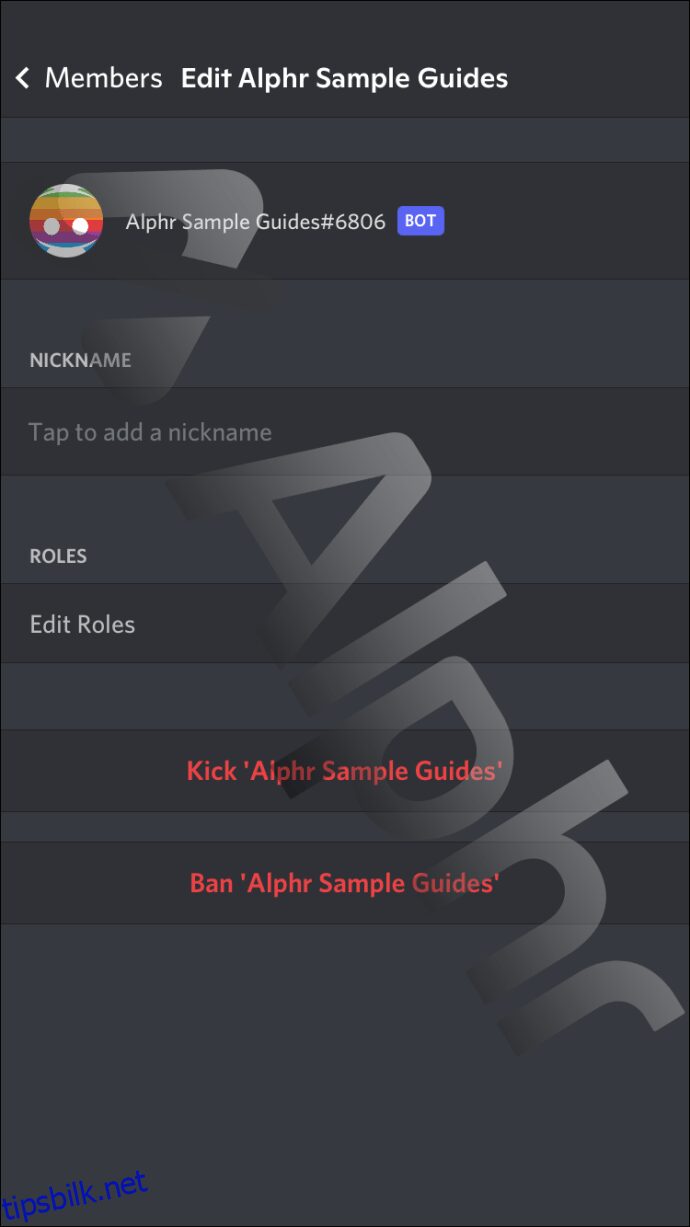
- Trykk på «Kallenavn» og skriv inn det nye kallenavnet ditt.
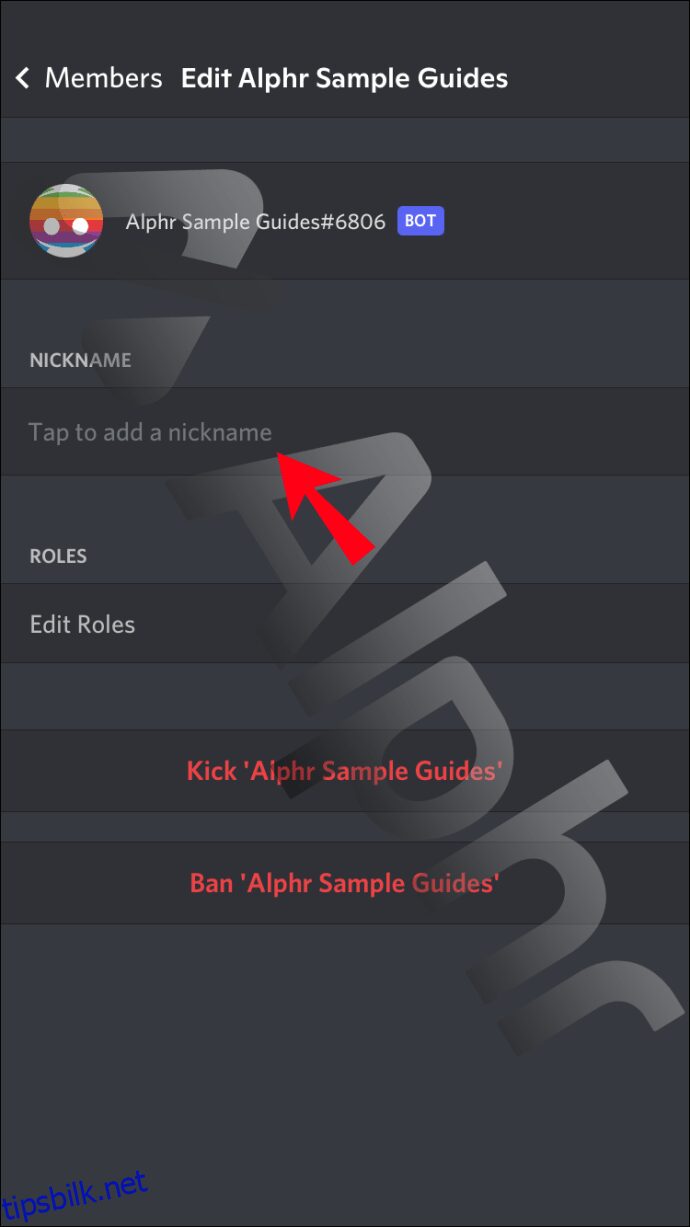
- Trykk på «Ferdig» for å aktivere endringen.

Skråstrek-kommandoen «/nick» fungerer også på mobilenheter. Slik bruker du den på en iPhone:
- Start Discord på din iPhone.
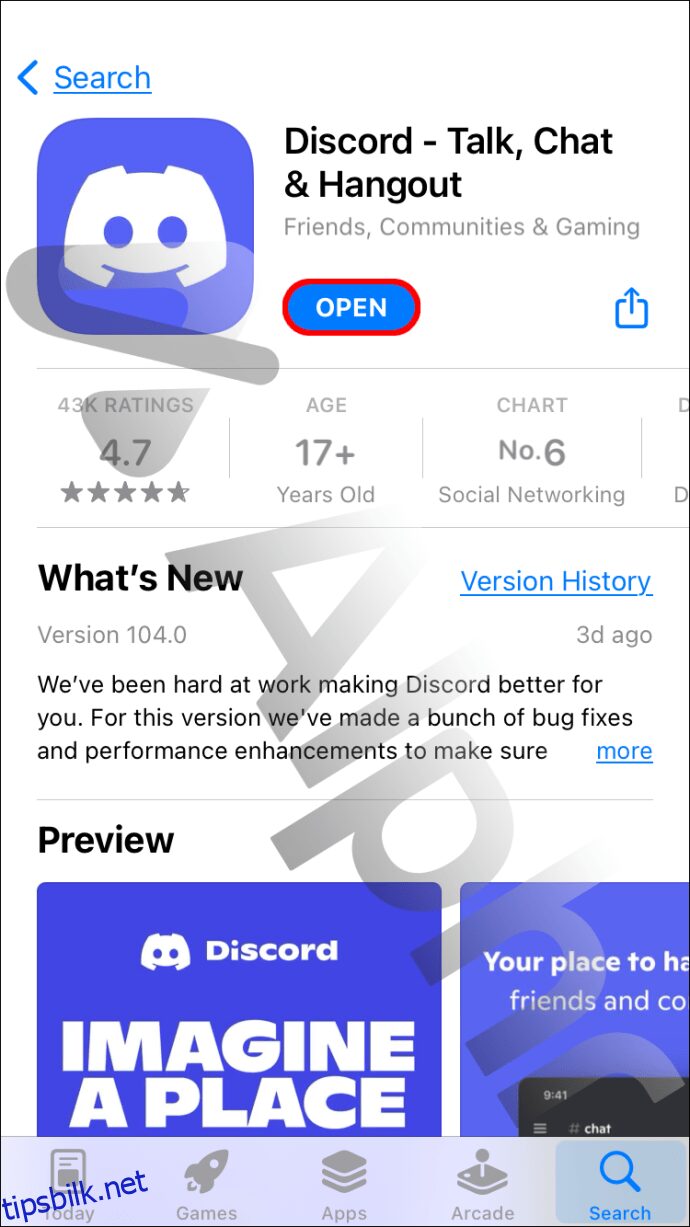
- Gå til den aktuelle serveren.
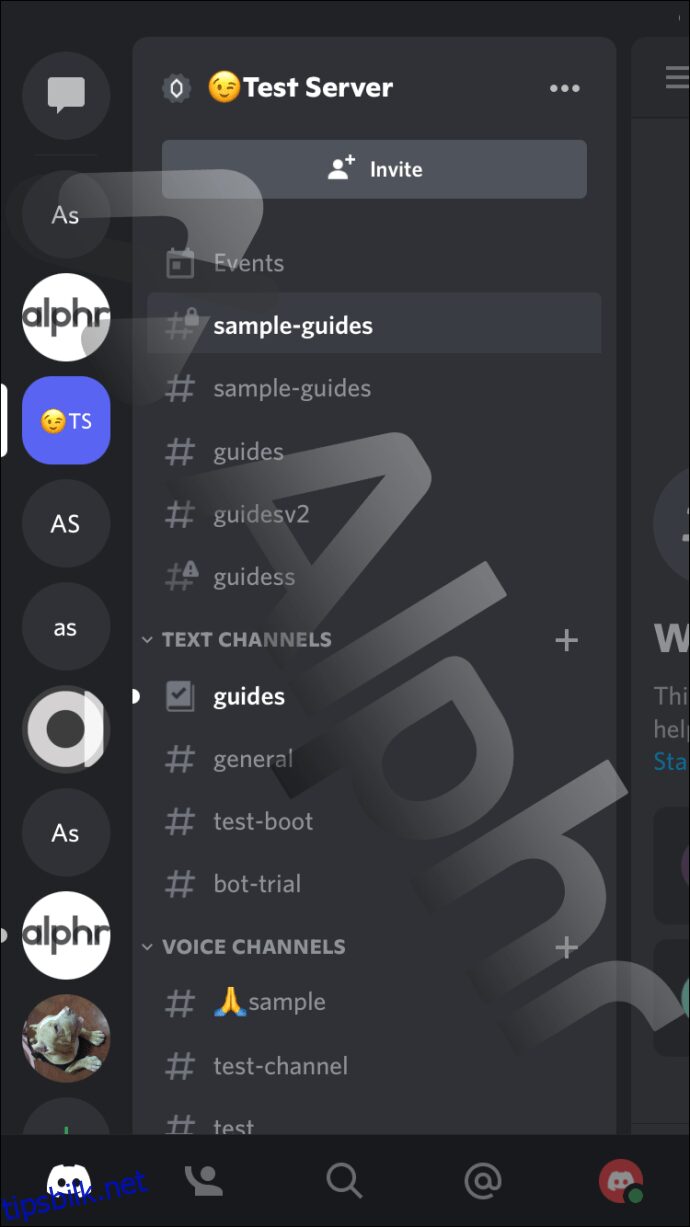
- I en tekstkanal, skriv «/nick» etterfulgt av det nye kallenavnet.
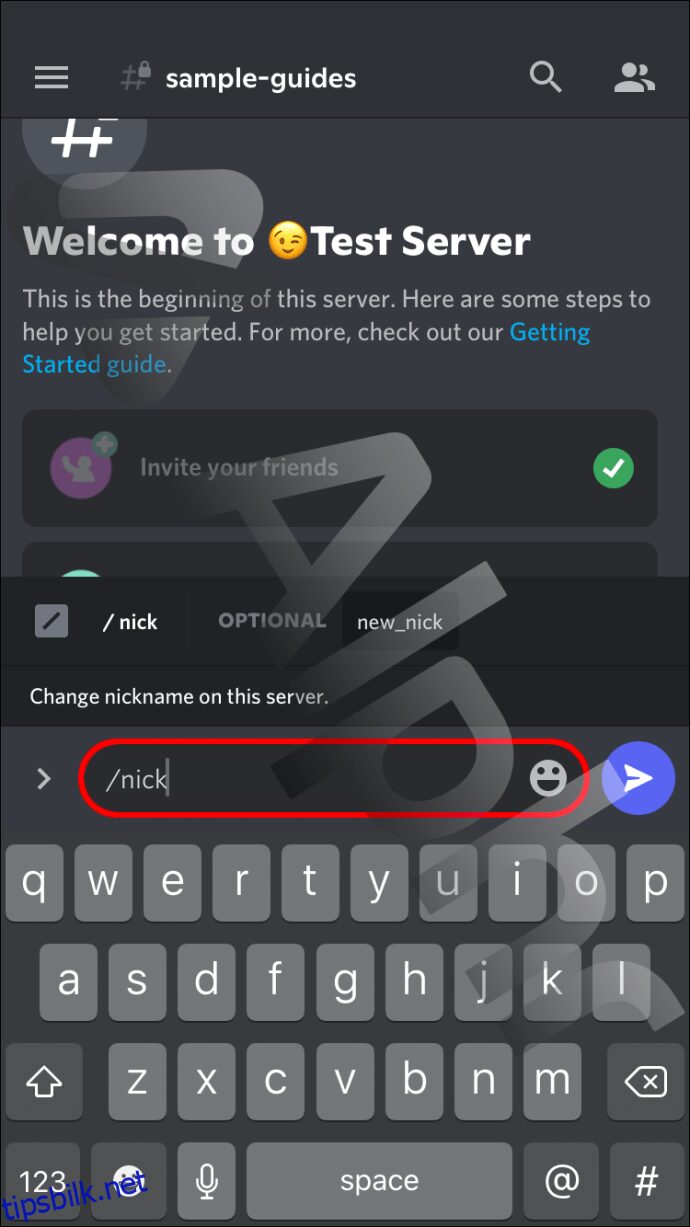
- Send meldingen.
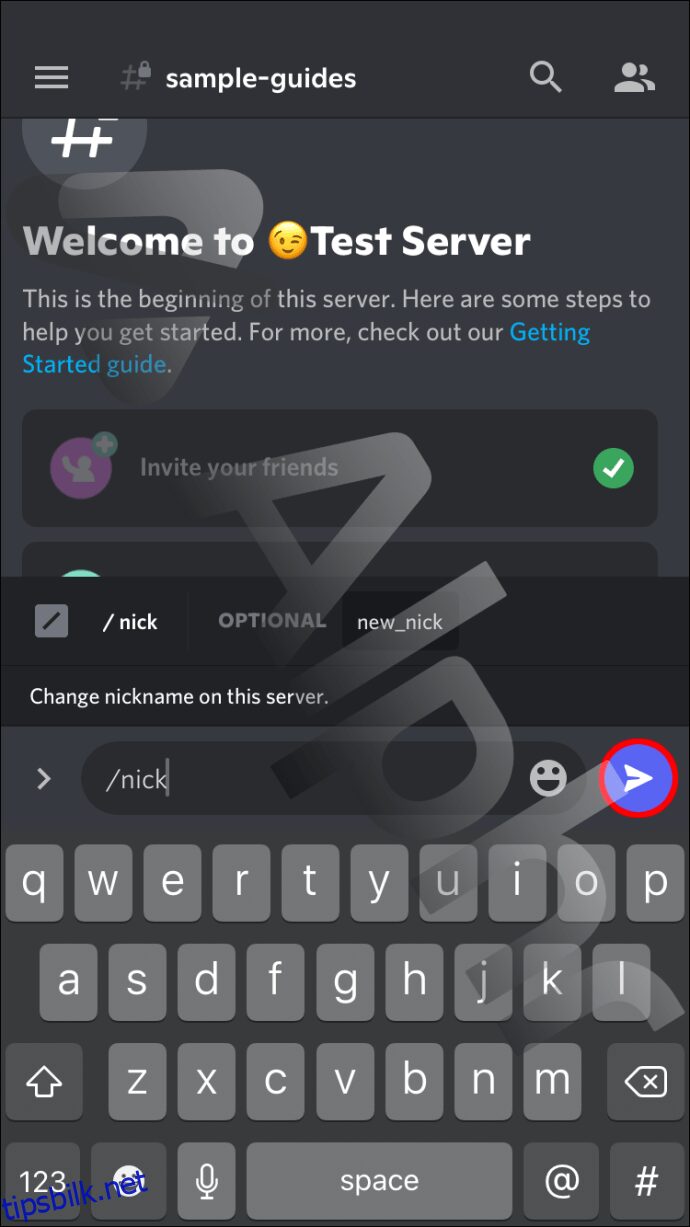
- Clyde vil bekrefte at endringen er gjennomført.
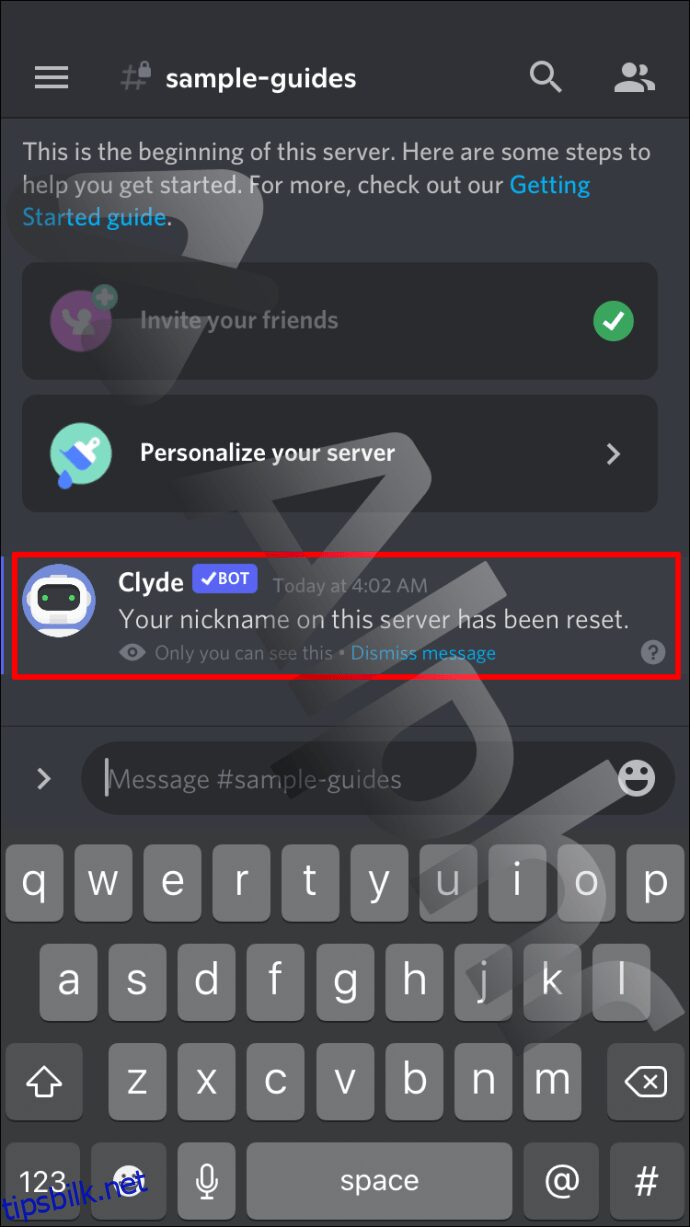
Denne prosessen er identisk på Android-enheter, da det er svært små forskjeller mellom Discord-appene på de to operativsystemene.
Hvordan endre kallenavn på Discord via Android
Det meste ser likt ut, selv om du bytter fra en iPhone til en Android. Discord er i hovedsak den samme, og du kan følge de samme trinnene som beskrevet over.
- Start Discord på din Android-enhet.
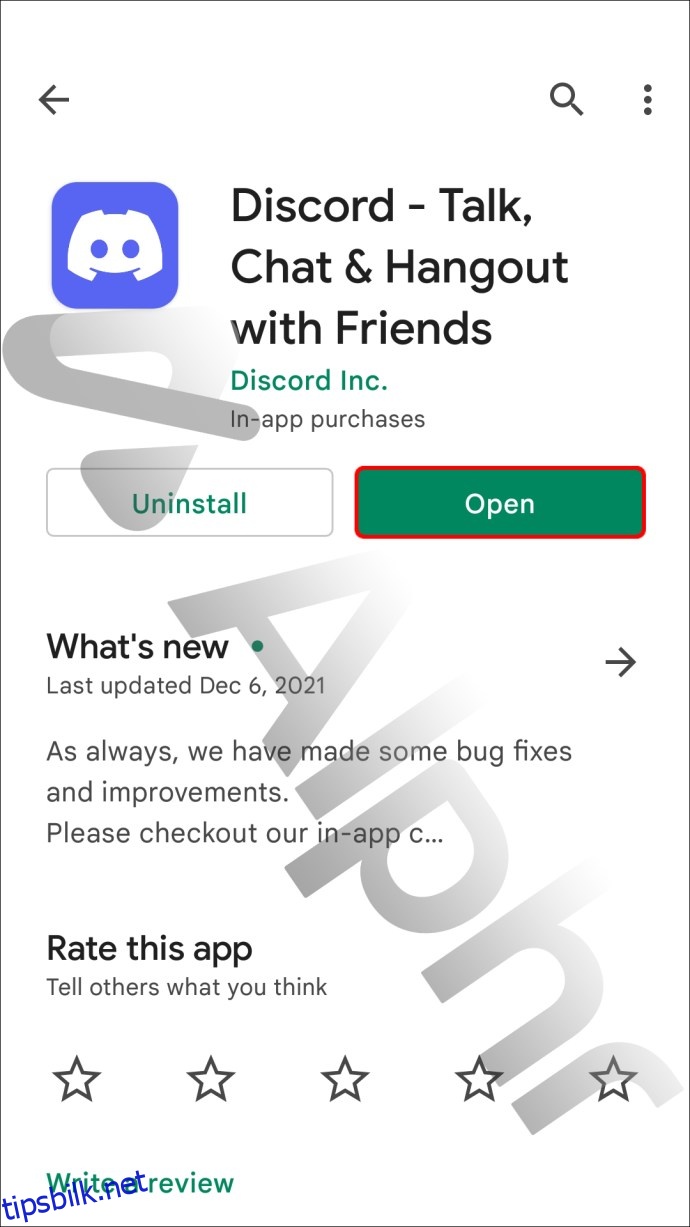
- Velg en server.
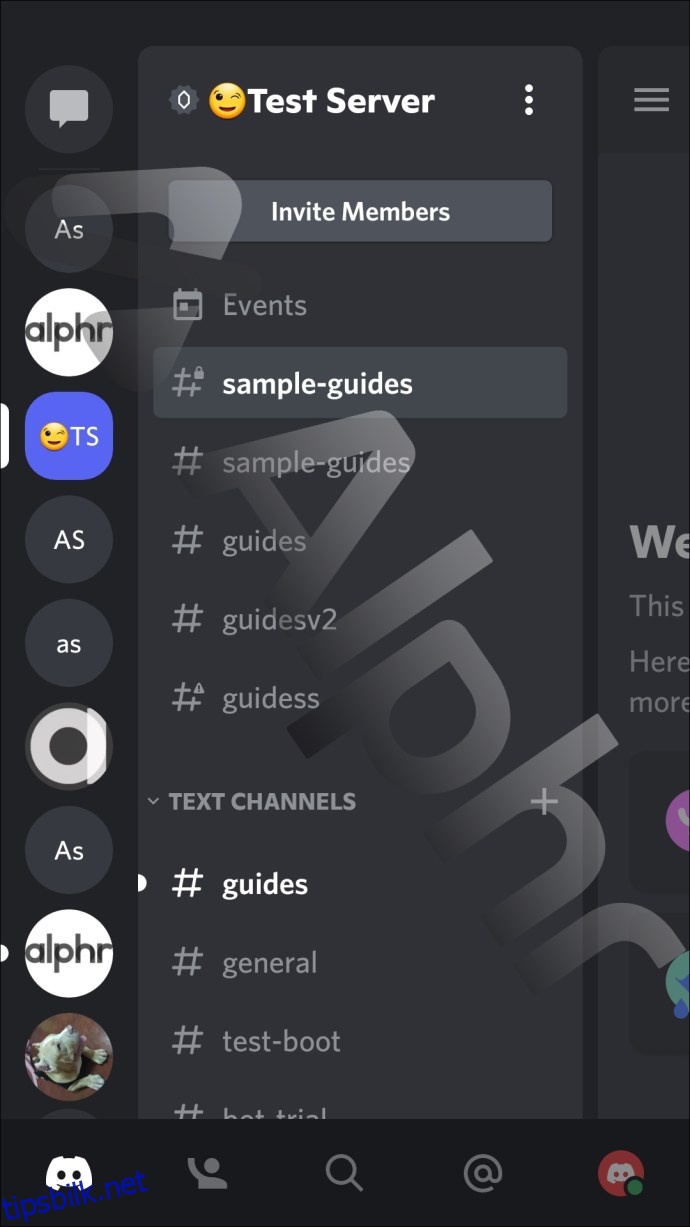
- Trykk på de tre prikkene ved siden av serverens navn og under banneret.
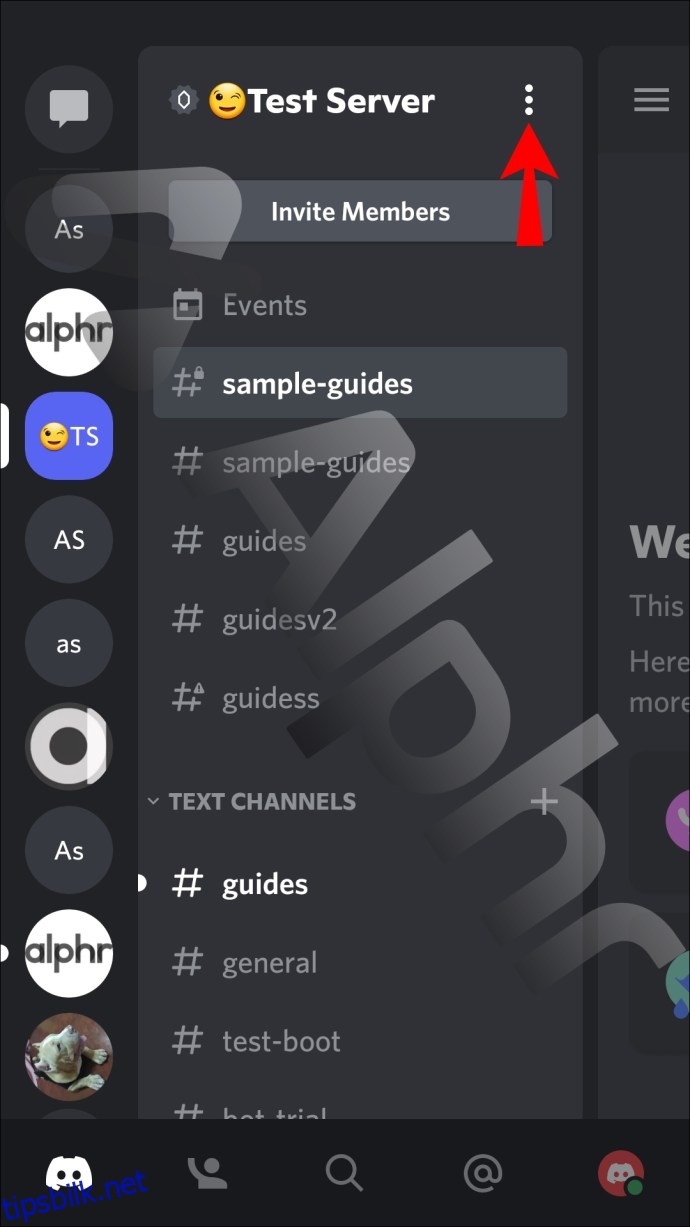
- Trykk på «Rediger serverprofil» og velg «Kallenavn».
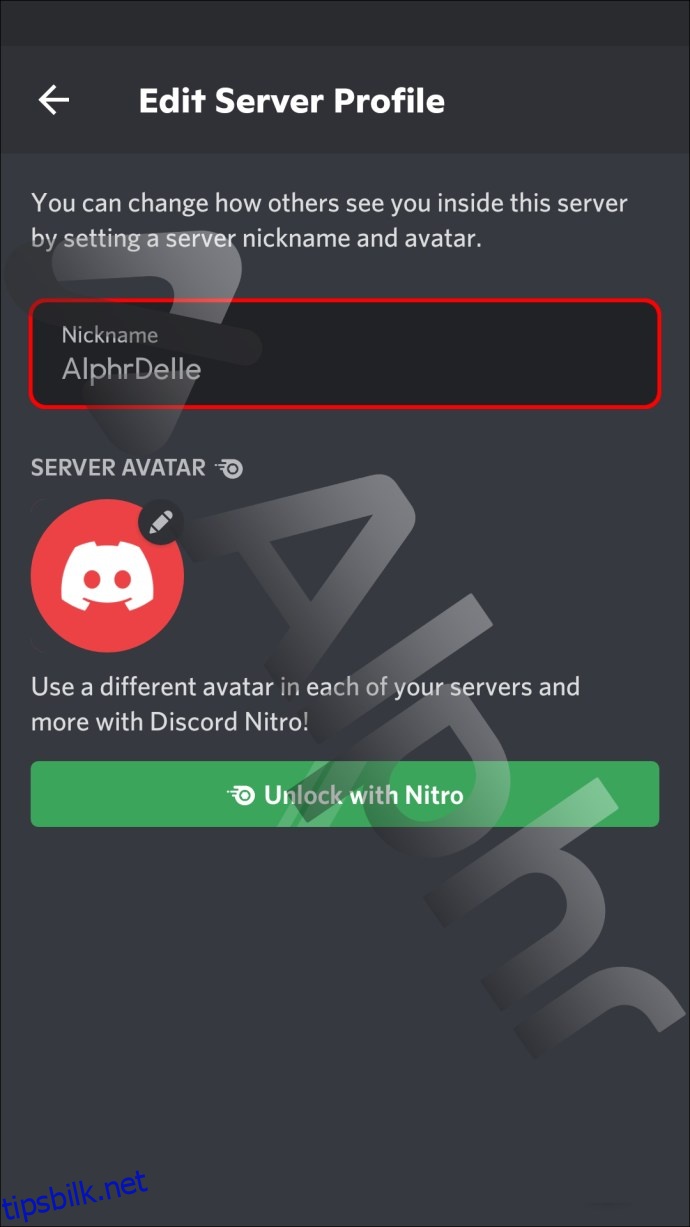
- Skriv inn det nye kallenavnet ditt.
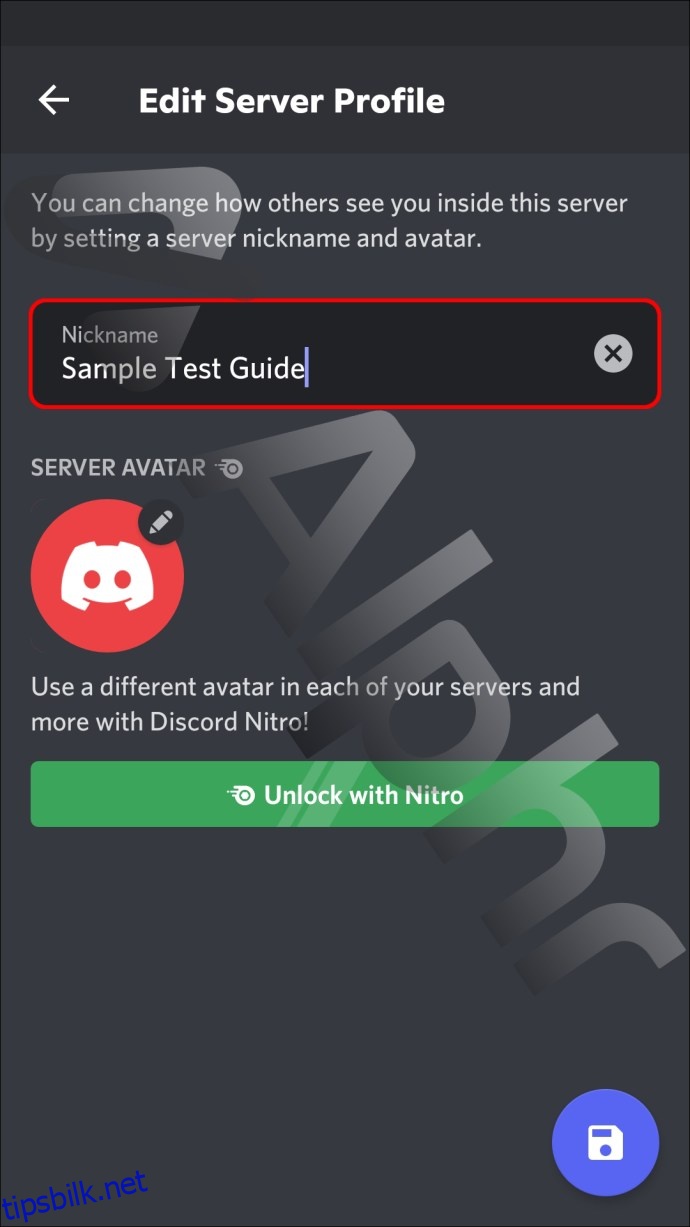
- Trykk på «Lagre» for å aktivere endringen.
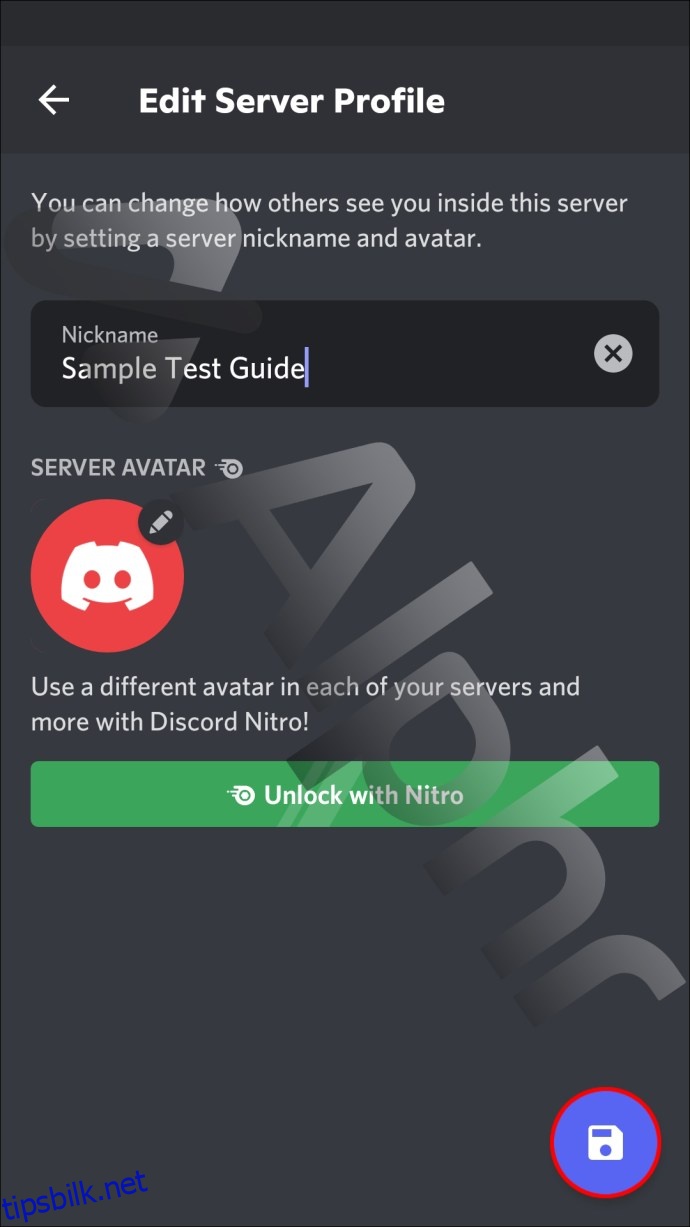
Den andre metoden er også nesten identisk.
- Åpne Discord-appen på din Android-telefon eller nettbrett.
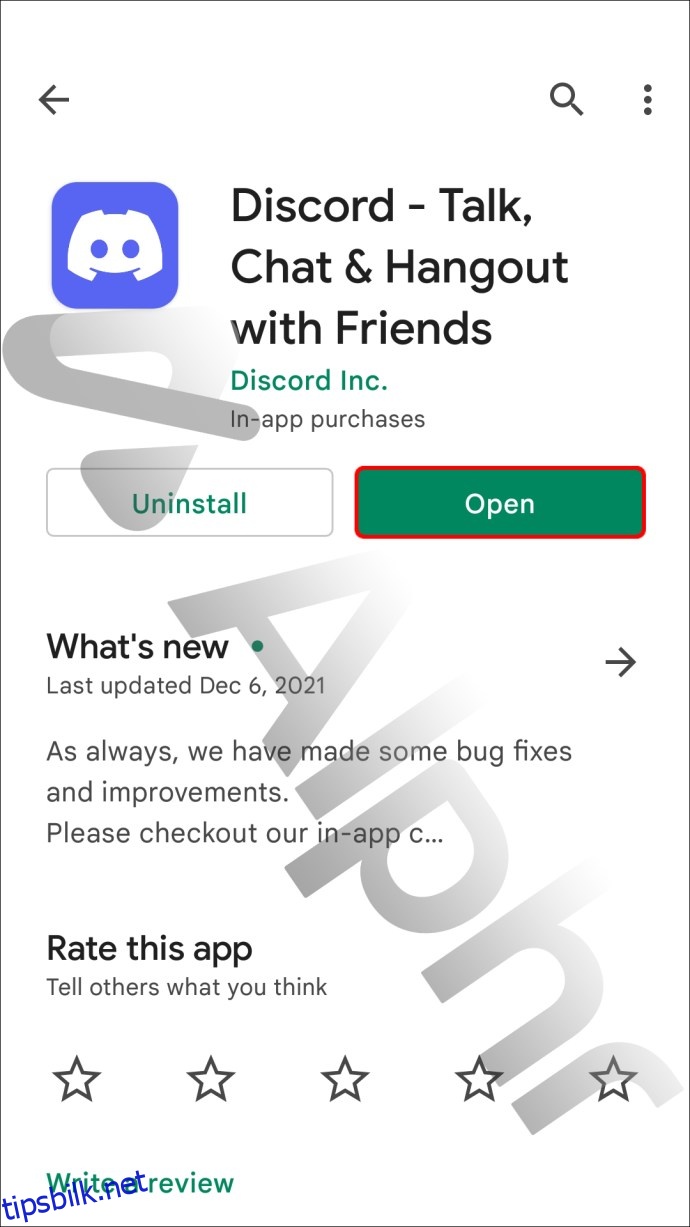
- Gå gjennom serverlisten din og velg en.
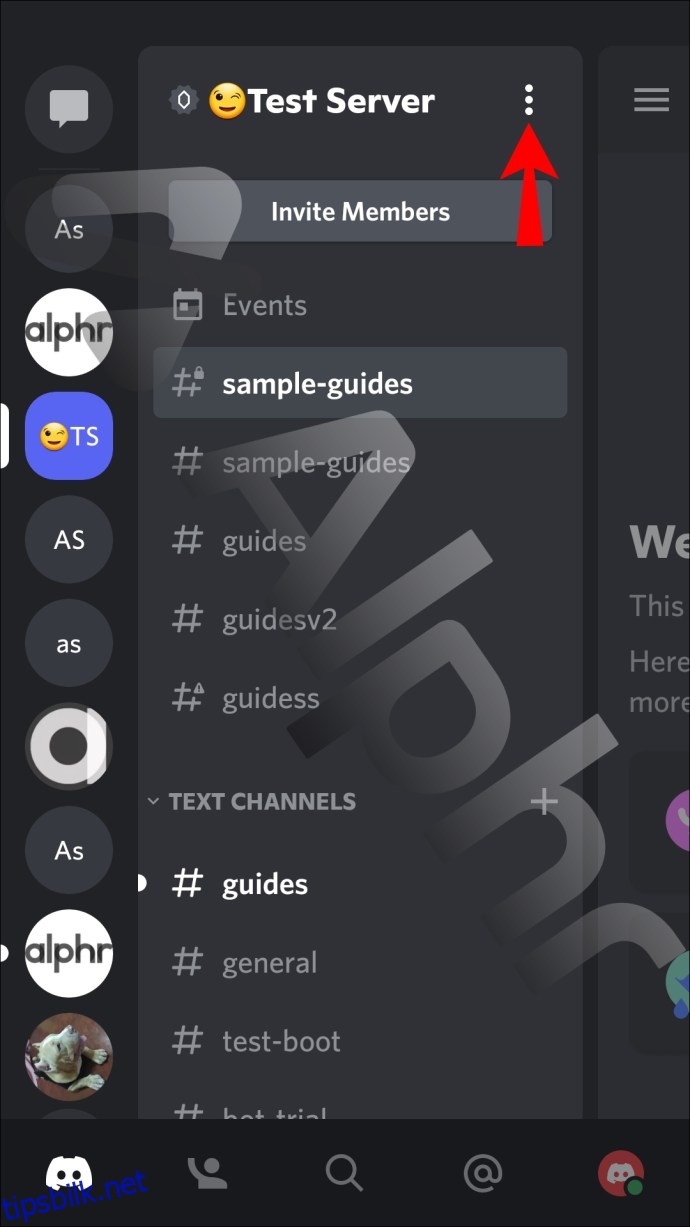
- Gå til en bot-kanal og skriv «/nick» etterfulgt av det nye kallenavnet.
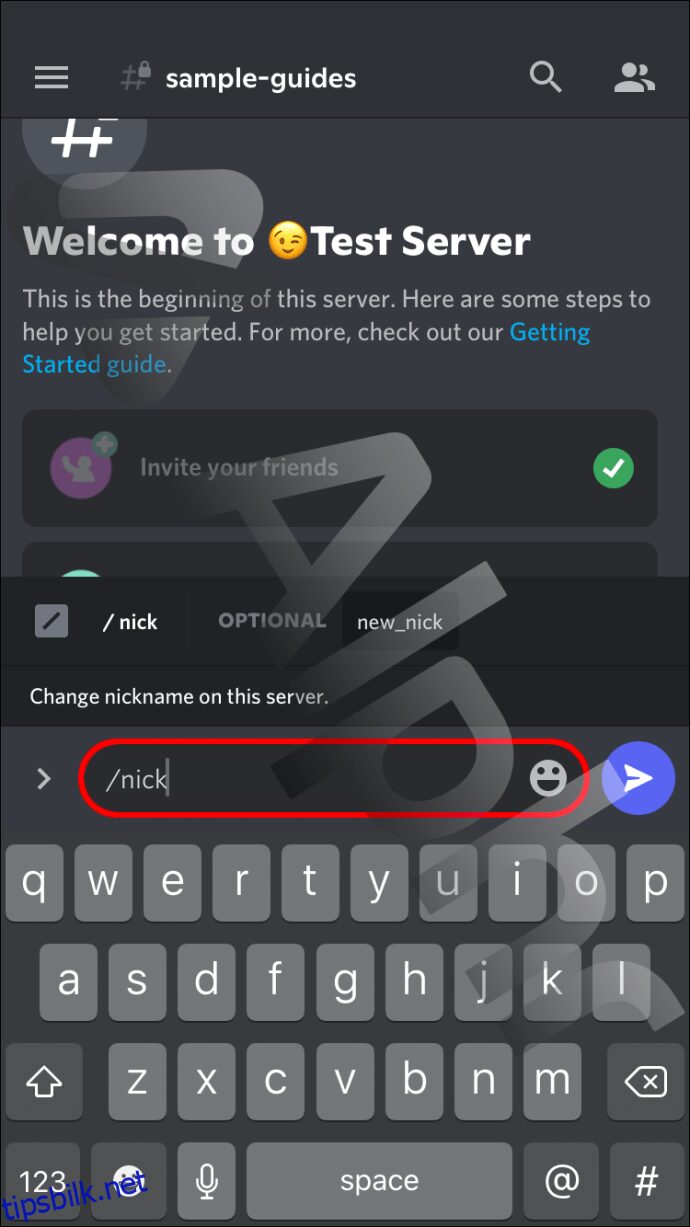
- Send meldingen.
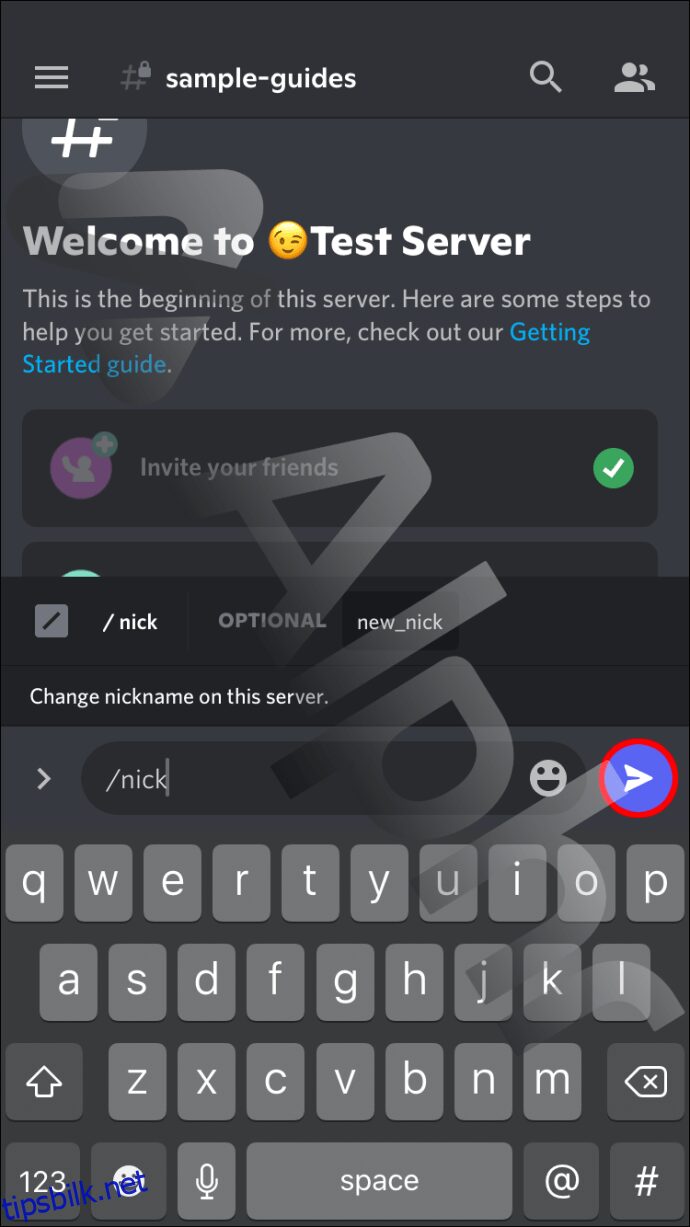
- Clyde vil informere deg når endringen er gjennomført.
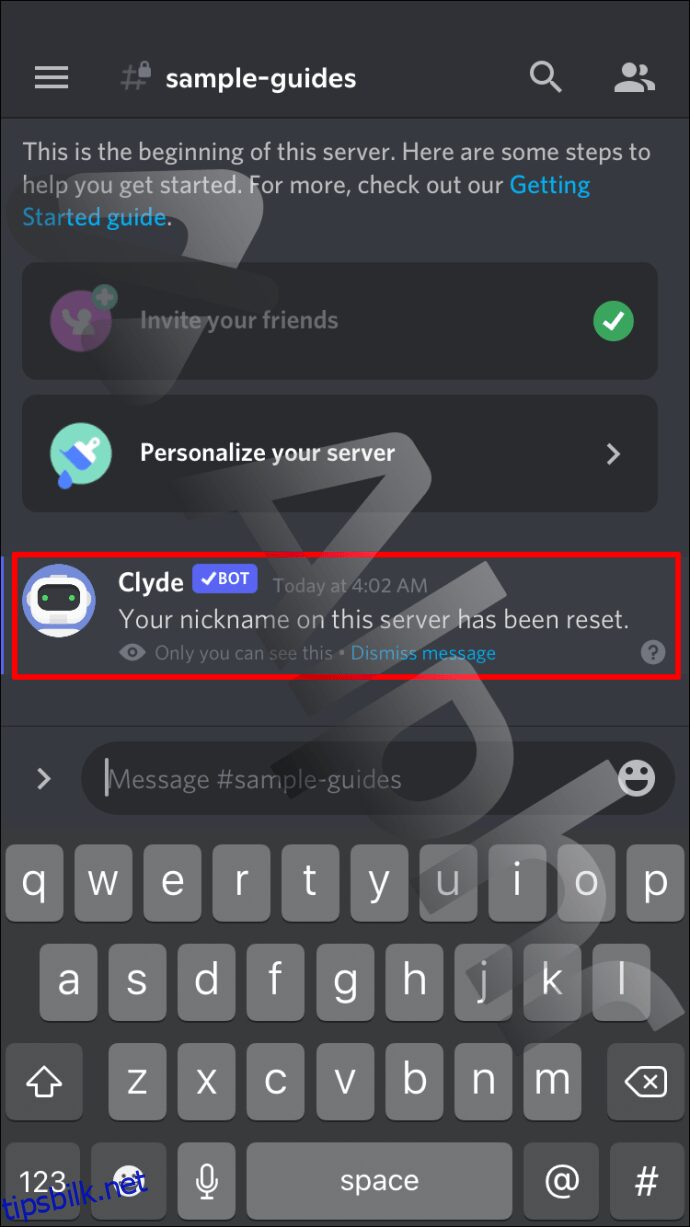
Hvordan endre kallenavn på Discord via iPad
iPad-brukere har lite å bekymre seg over når det gjelder endring av kallenavn. De samme trinnene som for iPhone gjelder her. Discord for mobile enheter er praktisk talt den samme, uansett hvilken enhet du bruker.
- Start Discord på iPaden.
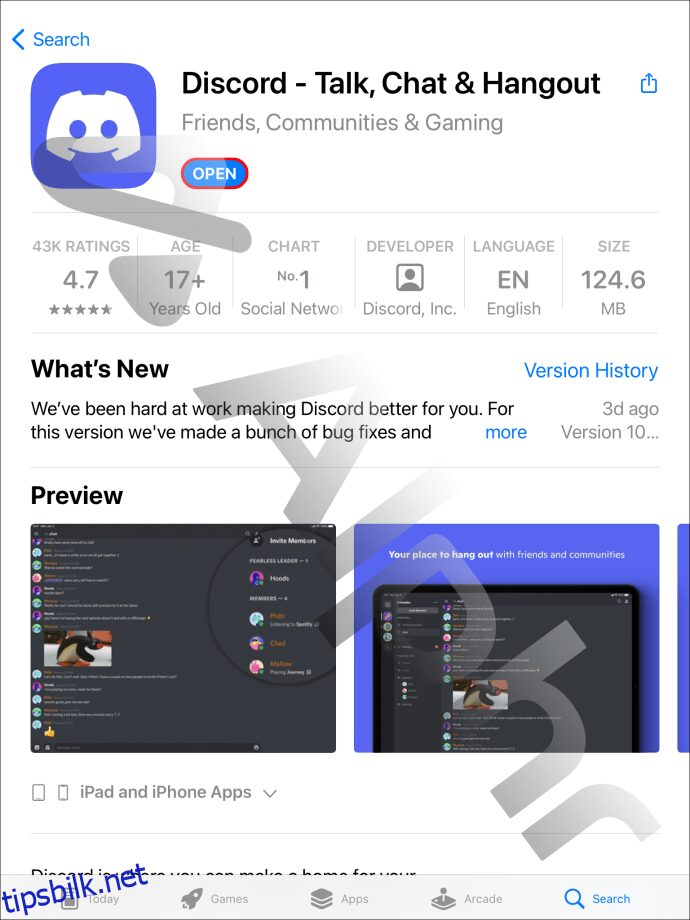
- Velg en server.
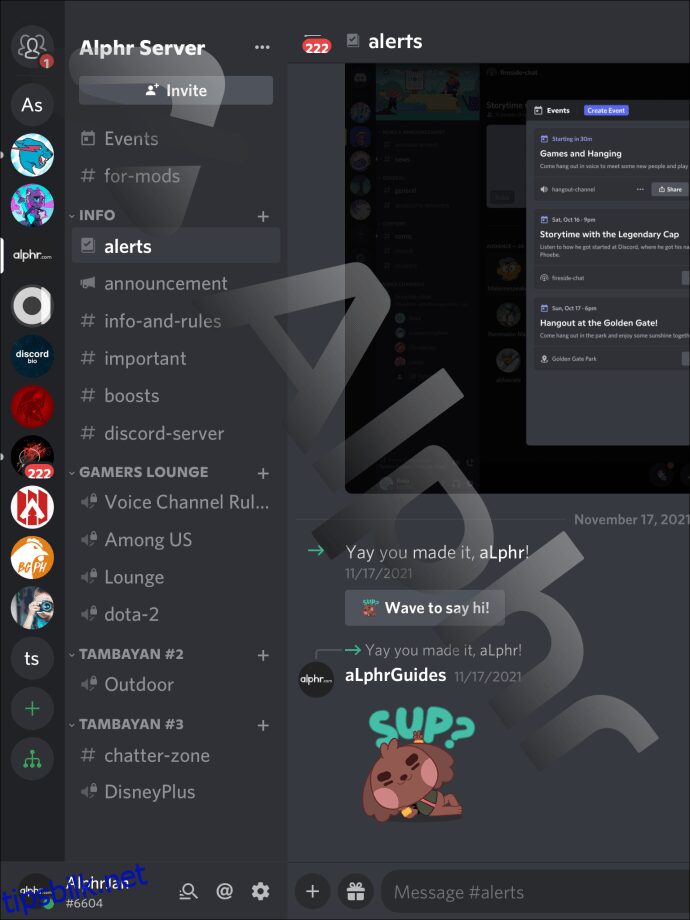
- Trykk på de tre prikkene ved siden av serverens navn og under banneret.

- Trykk på «Endre kallenavn» i listen.
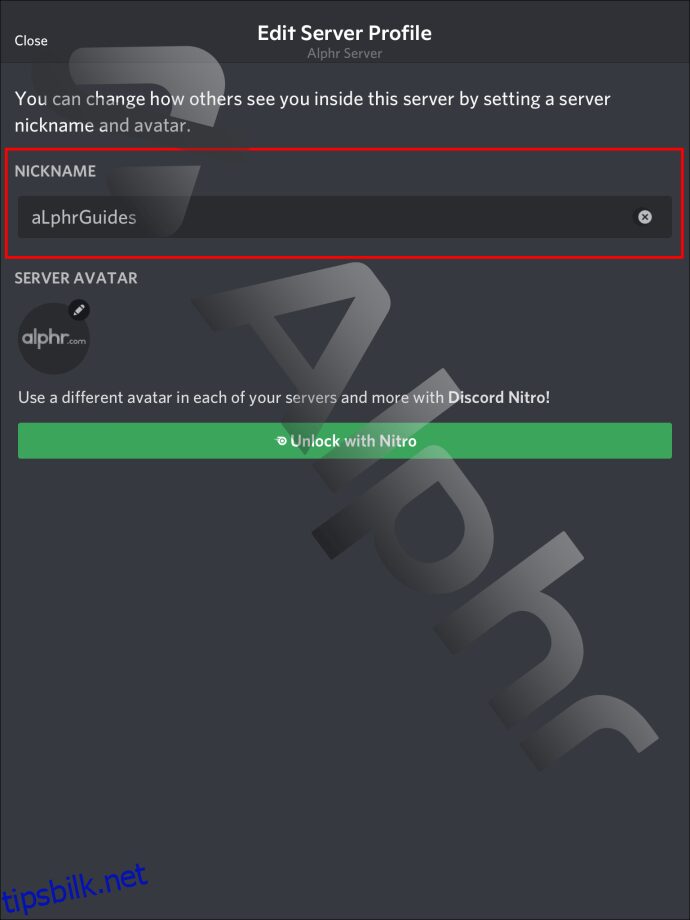
- Skriv inn det nye kallenavnet ditt.
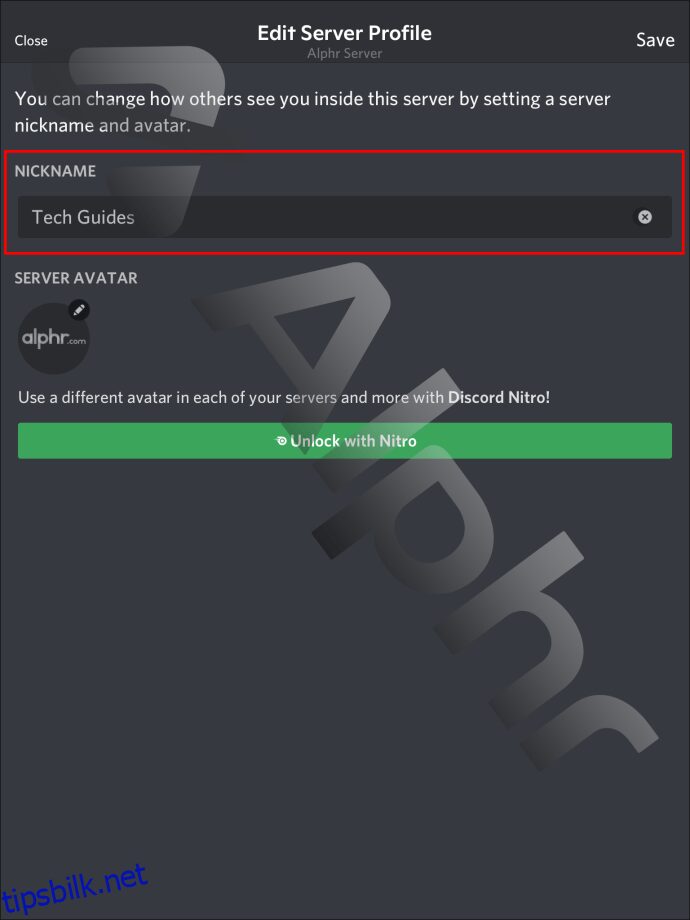
- Velg «Lagre» for å aktivere endringen.
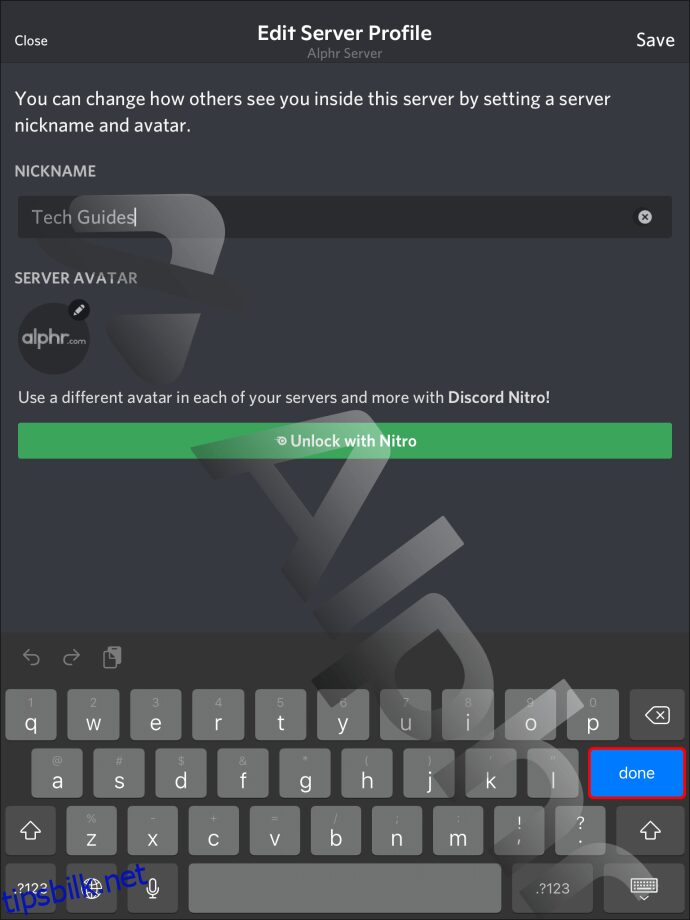
Du kan også bruke den andre metoden i en tekstkanal.
- Åpne Discord på din Android-telefon eller nettbrett.
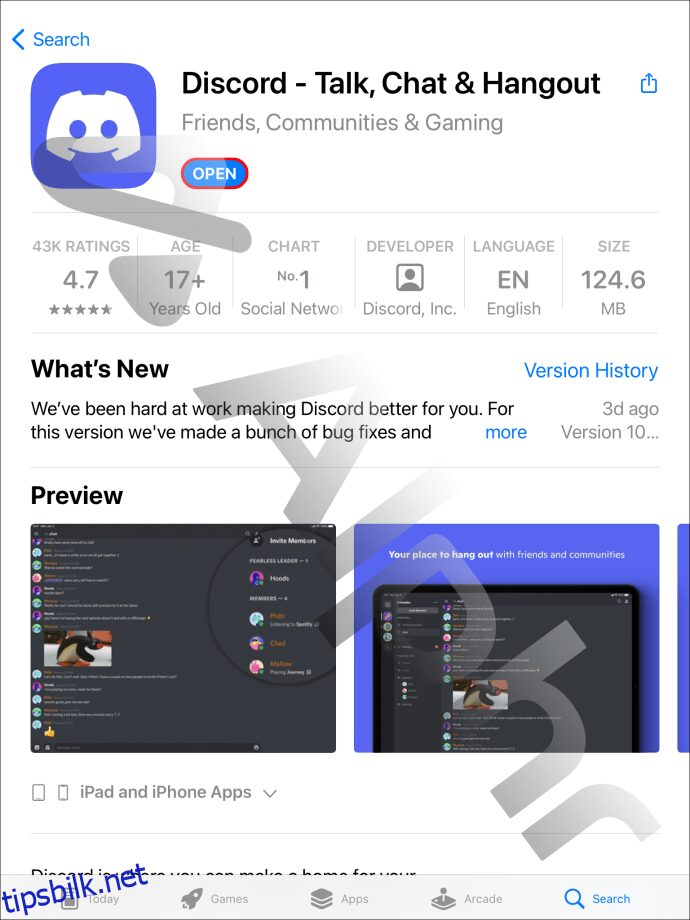
- Gå gjennom serverlisten og velg en server.
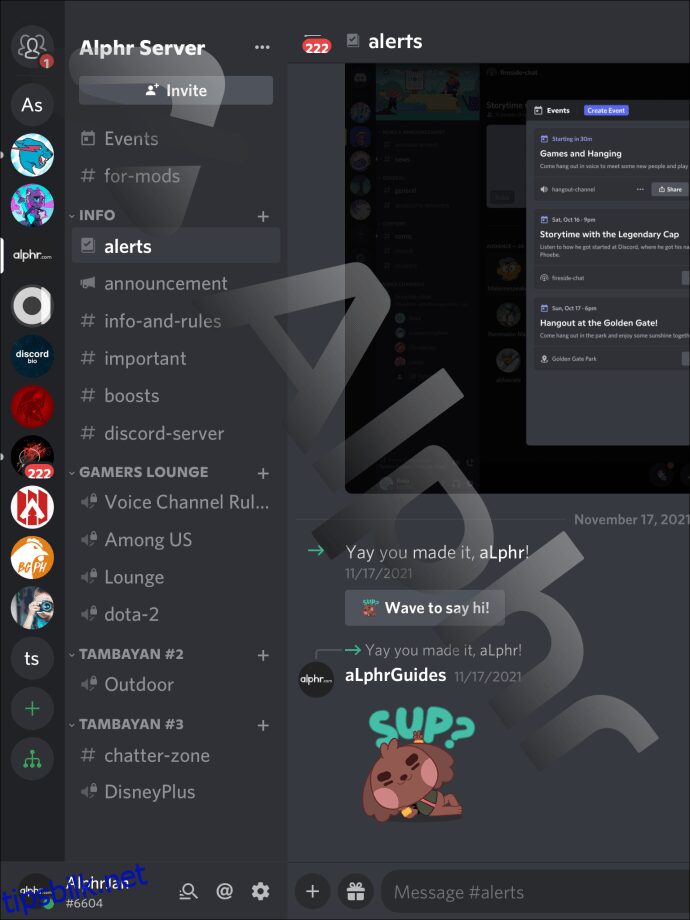
- Gå til en bot-kanal og skriv «/nick» etterfulgt av det nye kallenavnet.

- Send meldingen.
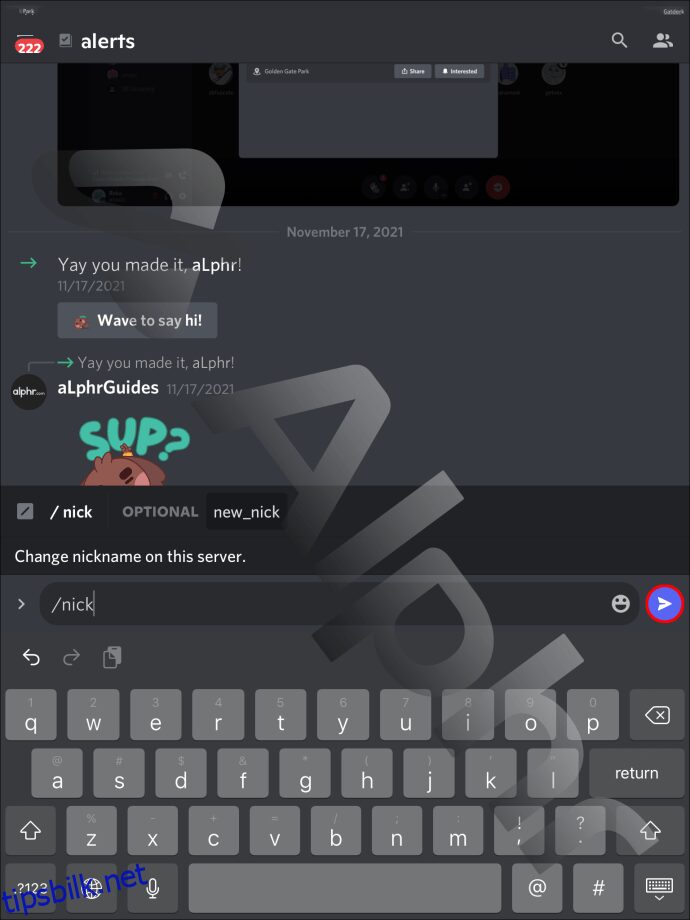
- Du vil se Clydes melding når endringen er gjennomført.
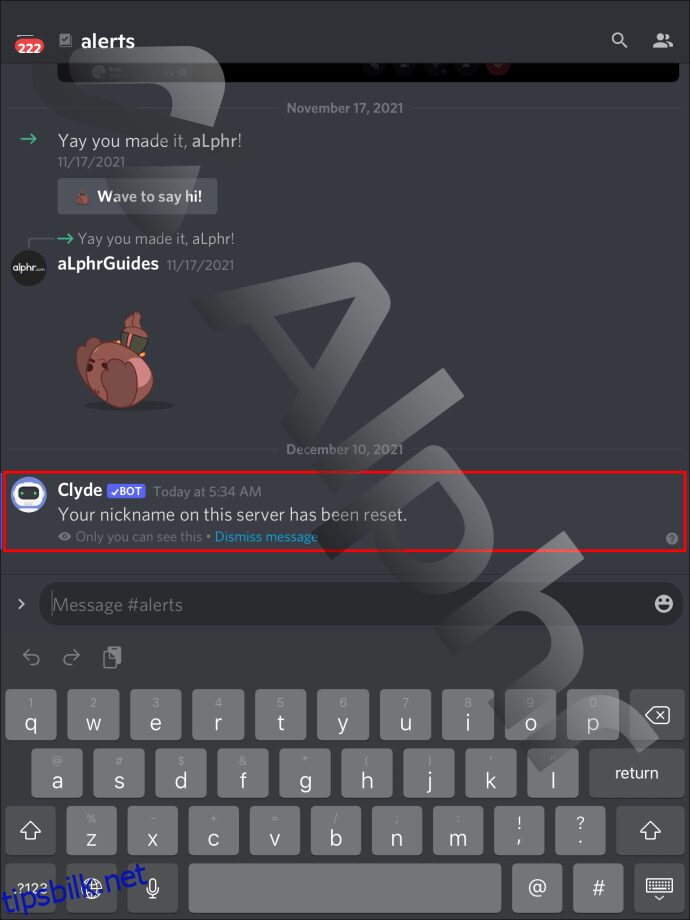
Hvordan endre kallenavn på Discord via Xbox
Discord er integrert i Xbox, selv om funksjonaliteten er relativt begrenset. Det finnes ingen stemmechat på tvers av plattformer. Du kan likevel endre kallenavnet ditt her.
- Åpne Discord-appen på Xbox-konsollen.
- Naviger til den ønskede serveren.
- Flytt markøren til den nedovervendte pilen og velg den.
- Velg «Endre kallenavn» i listen.
- Skriv inn det nye kallenavnet ditt.
- Velg «Lagre» for å bruke kallenavnet.
Dersom du ikke ønsker å bruke markøren, kan du forsøke å bruke skråstrek-kommandoen i stedet.
- Åpne Discord på Xbox.
- Velg en server fra listen.
- Gå til en bot-kanal og skriv «/nick».
- Skriv inn det nye kallenavnet etter kommandoen.
- Send meldingen.
- Du vil se Clydes melding når kallenavnet ditt er endret.
Hvordan endre kallenavn på Discord via PS4
Dessverre er ikke Discord offisielt tilgjengelig på PS4. Dette betyr at du må bruke nettleseren og logge på Discord. Du kan fremdeles chatte med vennene dine på denne måten. For å endre kallenavn på PS4, se på følgende trinn:
- Åpne nettversjonen av Discord i en nettleser på din PS4.
- Gå til den aktuelle serveren.
- Flytt markøren til den nedovervendte pilen og velg den.
- Velg «Endre kallenavn» i listen.
- Skriv inn det nye kallenavnet.
- Bruk kallenavnet.
Skråstrek-kommandoen fungerer også i nettversjonen på PS4.
- Åpne Discord i nettleseren på din PS4.
- Velg en av serverne dine.
- Gå til en bot-kanal og skriv «/nick».
- Skriv inn det nye kallenavnet etter kommandoen.
- Send meldingen.
- Endringen trer i kraft etter at du har utført kommandoen.
Ikke kall meg det
Du kan ha forskjellige kallenavn på hver server, da noen brukere kanskje kjenner deg ved et annet navn. Heldigvis har Discord gjort det svært enkelt å endre kallenavn.
Hvor mange Discord-kallenavn har du? Endrer du kallenavn ofte? Gi oss beskjed i kommentarfeltet under.